Chúng ta có thói quen chụp ảnh ở những nơi đông nhưng đôi khi chiếc điện thoại iPhone của bạn phát ra âm chụp khiến mọi người xung quanh chú ý. Điều này sẽ khiến cho người dùng khá xấu hổ và bối rối giữa đám đông. Hãy cùng mình khám phá ngay 7 cách tắt tiếng chụp ảnh iPhone cực kỳ đơn giản bên dưới.
Bạn đang đọc: Top 7 cách tắt tiếng chụp ảnh iPhone cực kỳ đơn giản cho bạn
Contents
- 1 1. 7 cách tắt âm thanh, tắt tiếng chụp ảnh iPhone đơn giản nhất cho bạn
- 1.1 1.1. Dùng thanh âm lượng bật chế độ im lặng
- 1.2 1.2. Giảm âm lượng điện thoại iPhone
- 1.3 1.3. Bật chế độ Live Photo khi chụp ảnh
- 1.4 1.4. Chụp ảnh khi đang nghe nhạc
- 1.5 1.5. Tắt tiếng trên iPhone bằng cách quay video
- 1.6 1.6. Cắm tai nghe khi bạn chụp ảnh
- 1.7 1.7. Dùng AssistiveTouch tắt âm thanh chụp ảnh iPhone
- 1.8 1.8. Cách tắt tiếng chụp ảnh iPhone Nhật, Hàn
- 2 2. Tổng kết
1. 7 cách tắt âm thanh, tắt tiếng chụp ảnh iPhone đơn giản nhất cho bạn
Việc iPhone phát ra âm thanh mỗi khi thực hiện chụp ảnh không chỉ tạo cảm giác khá phiền phức cho người dùng cũng như những người xung quanh. Bạn đừng lo lắng bởi mình đã có ngay đến 7 phương pháp hỗ trợ tắt âm chụp ảnh iPhone siêu nhanh chóng và cực dễ làm cho chúng ta. Những cách khắc phục tình trạng này là gì? Hãy cùng theo dõi ngay bài viết này phía dưới.
1.1. Dùng thanh âm lượng bật chế độ im lặng
Để có thể tắt âm thanh chụp ảnh iPhone một cách dễ dàng và nhanh chóng nhất thì mọi người hãy kích hoạt ngay Chế độ yên lặng (Silent Mode). Để thực hiện, bạn chỉ cần gạt xuống cần tắt âm nằm ở phía trên phím âm lượng của thiết bị là đã hoàn thành.
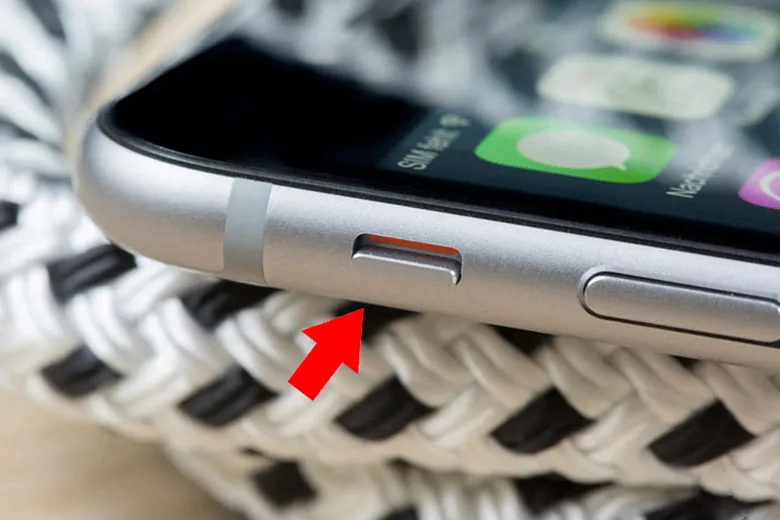
Tuy nhiên, cách tắt tiếng chụp ảnh iPhone này cũng sẽ kéo theo việc smartphone bị tắt luôn âm của cuộc gọi đến cũng như tin nhắn nhận vào hoặc các thông báo trên ứng dụng. Do đó, sau khi đã hoàn tất việc chụp ảnh xong thì chúng ta cũng đừng quên bật lại phím vật lý này để bật âm thanh điện thoại trở lại nhằm không bỏ lỡ các thông tin quan trọng của bản thân.
1.2. Giảm âm lượng điện thoại iPhone
Bên cạnh phương pháp phía trên, bạn cũng có thể tắt âm camera iPhone bằng cách giảm âm lượng của điện thoại xuống. Để điện thoại không phát ra bất kỳ âm thanh nào khi chụp hình, chúng ta có thể hạ âm lượng của smartphone trước khi khởi chạy ứng dụng Camera lên theo hướng dẫn chi tiết ở bên dưới:
1.2.1. Sử dụng nút cứng
Để có thể dùng nút vật lý để tắt tiếng khi chụp ảnh iPhone, mọi người sẽ ấn giữ phím giảm âm lượng (Volume down) nằm ở phần cạnh bên trái của toàn thân thiết bị. Sau đó, đến khi âm lượng máy đã được giảm đi xuống mức thấp nhất thì chúng ta sẽ bỏ tay ra.
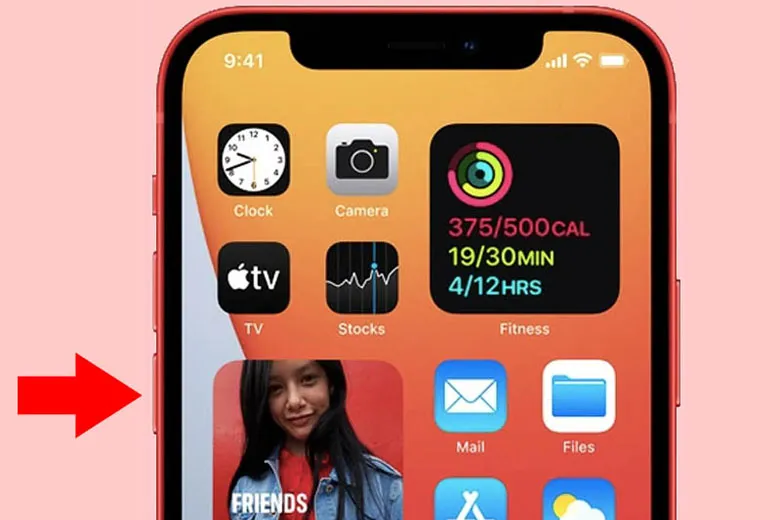
1.2.2. Sử dụng Control Center
Cách thứ 2 để người dùng có thể tiến hành tắt âm máy ảnh iPhone chính là dùng Trung tâm điều khiển (hay còn được biết đến là Control Center).
- Đối với dòng iPhone 8 Plus trở về trước: Người dùng sẽ thao tác vuốt màn hình từ phía dưới lên để mở ra giao diện của Trung tâm điều khiển.
- Đối với dòng iPhone X trở về sau: Chúng ta thực hiện mở Trung tâm điều khiển bằng cách kéo xuống từ góc phải của phần tai thỏ trên màn hình thiết bị.
Sau khi đã đến được phần Control Center, bạn hãy kéo thanh âm lượng nằm ở bên phải xuống mức thấp nhất là xong.
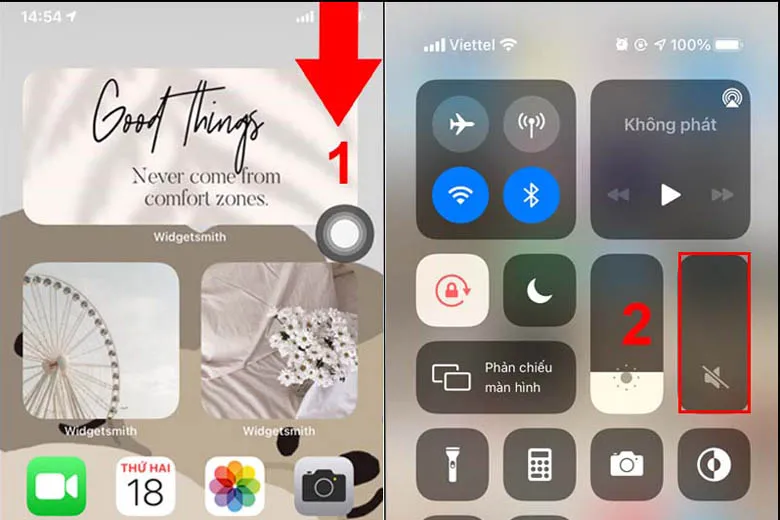
1.3. Bật chế độ Live Photo khi chụp ảnh
Ngoài các cánh hữu ích trên, mọi người còn có khả năng tắt âm thanh khi chụp ảnh iPhone bằng một mẹo cực kỳ hay ho khác chính là kích hoạt chế độ Live Photo lên. Trước tiên, bạn hãy truy cập vào mục Cài đặt nằm ở màn hình chính điện thoại > Ấn vào phần Camera > Chọn phần Bảo lưu cài đặt > Gạt thanh kích hoạt ở cạnh dòng chữ Live Photo để chuyển sang màu xanh lá cây là hoàn tất.
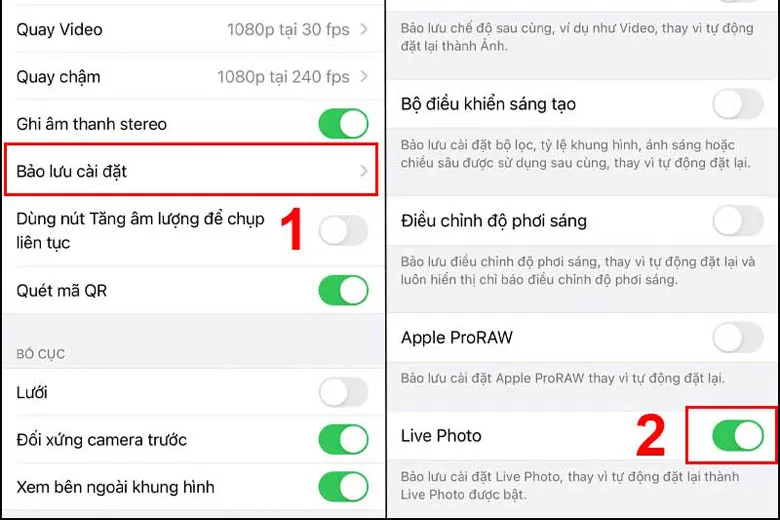
Sau khi đã bật xong chế độ Live Photo theo cách ở bên trên, bạn hãy truy cập vào ứng dụng Camera > Sau đó, màn hình điện thoại sẽ hiển thị biểu tượng của Live Photo nằm ở góc trên bên phải màn hình (tùy đời máy) > Bạn có thể dễ dàng ấn vào nút đó để có thể tắt và mở chế độ này tùy theo nhu cầu sử dụng của bản thân. Để có thể tắt âm khi chụp ảnh, bạn chỉ cần đơn giản là bật lên tính năng Live Photo này.
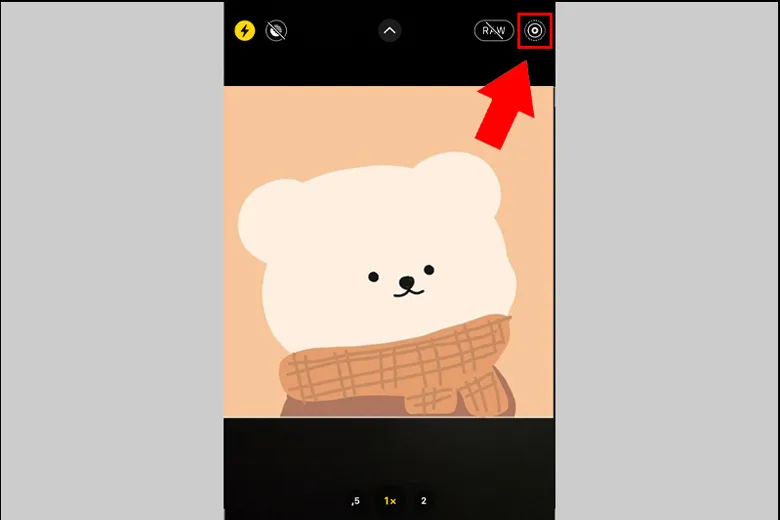
1.4. Chụp ảnh khi đang nghe nhạc
Một trong số các mẹo cực kỳ đỉnh cao để tắt âm thanh chụp ảnh trên iPhone mà mình nghĩ sẽ khó có ai nghĩ ra được chính là vừa chụp ảnh vừa phát nhạc. Để thực hiện, bạn chỉ cần đơn thuần là bật 1 bài hát trên điện thoại lên và thoát ra khỏi ứng dụng đang phát ra âm thanh đó (vẫn giữ nhạc đang mở).
Tìm hiểu thêm: Slide Master là gì? Các bước làm Slide Master cực đẹp
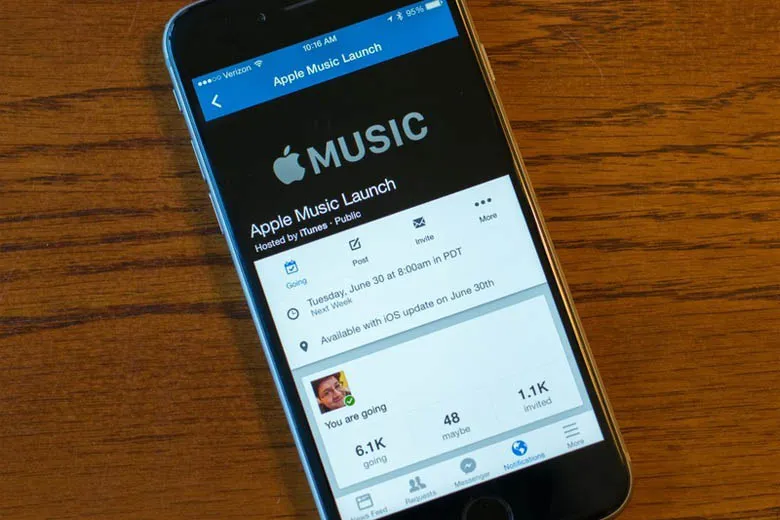
Tiếp đến, người dùng sẽ khởi chạy ứng dụng Camera của iPhone lên rồi bắt đầu tiến hành chụp ảnh. Với cách làm này, mọi âm thanh mà máy ảnh của smartphone phát ra là không có và đương nhiên là mọi người xung quanh sẽ không nghe được từ máy của bạn.
1.5. Tắt tiếng trên iPhone bằng cách quay video
Một vài chiếc điện thoại iPhone quốc tế hay iPhone lock có xuất xứ từ Nhật Bản hay Hàn Quốc mang mã KH/A và J/A ở phía sau sẽ không hỗ trợ người dùng có thể tắt âm thanh chụp ảnh bằng phương pháp chuyển sang chế độ yên lặng hay tắt tiếng như mình đã hướng dẫn ở bên trên. Đối với các sản phẩm này, mọi người có thể dùng cách chụp ảnh trong khi đang quay video trên máy để không phát ra âm thanh.
Trước tiên, bạn hãy khởi động lên ứng dụng Camera trên iPhone > Chuyển qua chế độ quay video > Ấn vào nút quay.
Khi đó, một nút tròn sẽ xuất hiện ở góc phải bên dưới màn hình thiết bị, chúng ta sẽ ấn vào nút đó. Với một cách đơn giản như trên, chúng ta đã có thể chụp lại được khoảnh khắc mà máy ảnh đang quay phim tại thời điểm lúc đó cực kỳ dễ dàng.
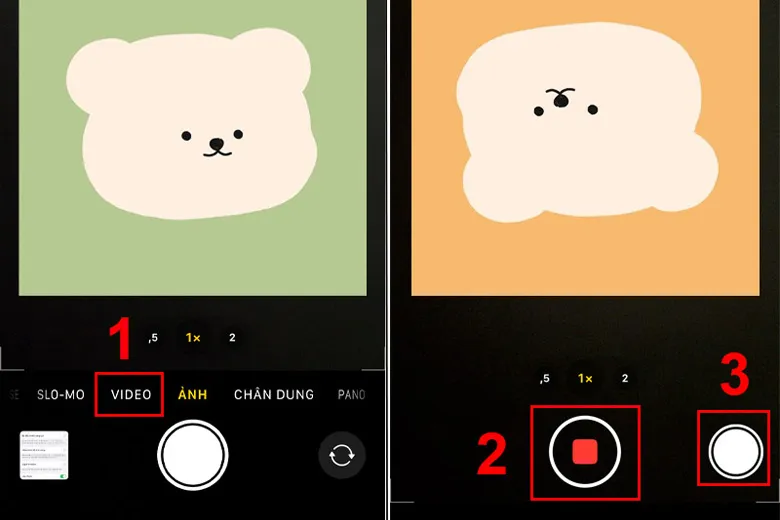
Lưu ý: Hiện nay, đang có khá nhiều loại sản phẩm iPhone được bày bán trên thị trường. Trong đó, số lượng iPhone đến từ thị trường Nhật và Hàn Quốc cũng chiếm số lượng không ít. Do đó, chúng ta cũng cần phải nắm rõ iPhone lock là gì cũng như biết được cách phân biệt các sản phẩm iPhone thường để có thể chọn được chiếc điện thoại ưng ý nhất cho bản thân.
1.6. Cắm tai nghe khi bạn chụp ảnh
Chưa dừng lại ở đó, mọi người còn cách khác nữa để có thể tắt âm thanh khi chụp ảnh trên iPhone là sử dụng tai nghe. Bạn chỉ cần đơn giản là cắm vào tai nghe có dây hoặc kết nối tai nghe không dây với thiết bị trước khi khởi động ứng dụng Camera lên. Do đó, chắc chắn là chỉ có bạn có thể nghe được những âm thanh mà camera phát ra khi bạn chụp ảnh.

1.7. Dùng AssistiveTouch tắt âm thanh chụp ảnh iPhone
Tiếp đến, mình sẽ hướng dẫn mọi người sử dụng AssistiveTouch để có thể ngắt tiếng khi chụp ảnh bằng điện thoại iPhone của Apple.
Bước 1: Truy cập vào phần Cài đặt của điện thoại > Chọn vào mục Trợ năng > Ấn vào phần Cảm ứng > Chọn AssistiveTouch rồi kích hoạt tính năng này lên.
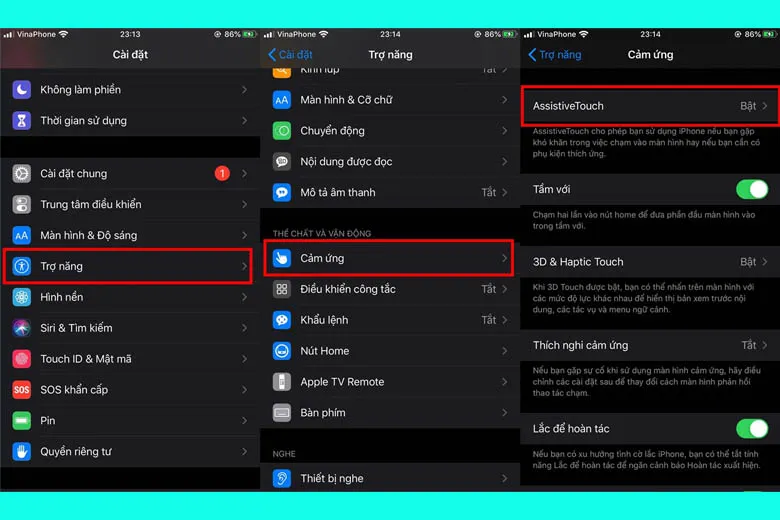
Bước 2: Tiếp theo, chúng ta chọn mục “Tùy chỉnh Menu Cao nhất” > Sau đó, bạn sẽ thực hiện giảm bớt đi những biểu tượng xuất hiện trên phím AssistiveTouch này. Ví dụ như hiện tại đang là 4,5,6 thì giảm xuống còn 1 mà thôi.
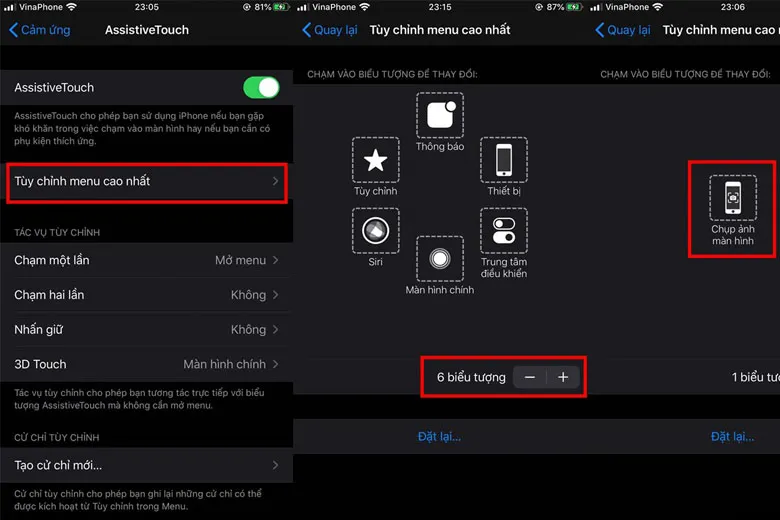
Bước 3: Đến khi màn hình của iPhone chỉ còn xuất hiện một biểu tượng duy nhất còn sót lại thì bạn hãy ấn vào nó > Chọn vào dòng chữ Tắt tiếng là đã hoàn tất.
1.8. Cách tắt tiếng chụp ảnh iPhone Nhật, Hàn
Điểm đặc biệt của những chiếc iPhone quốc tế hoặc iPhone lock đến từ thị trường Nhật Bản hay Hàn Quốc chính là chúng đều bắt buộc phải phát ra âm thanh khi chụp ảnh. Đây là một tính năng đã được nhà sản xuất tại thị trường các quốc gia này mã hóa cứng và người dùng khá khó có thể tắt tiếng đi được chỉ bằng những phương pháp thông thường bên trên.
Lý do của sự bất tiện này chính là những đất nước này khá tôn trọng quyền riêng tư của người dân. Do đó, họ đã thực hiện điều này để đảm bảo rằng chúng ta sẽ không bị chụp lén khi chưa được sự đồng ý. Vì vậy, việc âm thanh trên camera phát ra mỗi khi chụp ảnh cũng sẽ đóng vai trò thông báo cho chúng ta biết rằng đang bị xâm phạm quyền riêng tư khi chưa được sự cho phép.
Tuy nhiên, mình cũng đã chuẩn bị sẵn cho các bạn cách tắt tiếng chụp ảnh iPhone Nhật và Hàn Quốc. Chúng ta sẽ thực hiện cách làm này thông qua một phần mềm bên thứ ba có tên gọi là Microsoft Pix Camera. Chúng ta sẽ tải về ứng dụng này trên của hàng ứng dụng App Store theo đường link TẠI ĐÂY.
Sau khi đã hoàn tất xong việc tải về, bạn sẽ truy cập đến phần Cài đặt (Settings) > Chọn vào ứng dụng Microsoft Pix > Tiếp theo, chúng ta sẽ thực hiện kéo thanh khích hoạt sang màu xanh lá cây ở phần Shutter Sound (Âm thanh màn trập) ở chỗ Cài đặt Microsoft Pix (Microsoft Pix Settings) là xong.
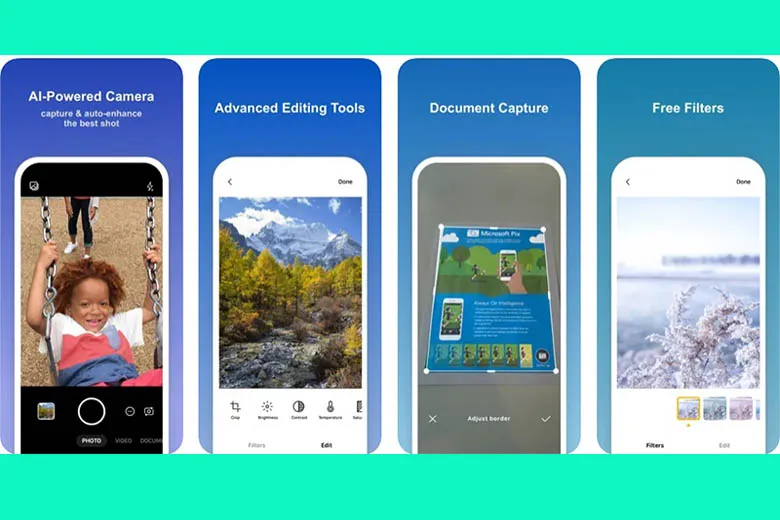
>>>>>Xem thêm: Hướng dẫn chi tiết cách đổi tên Liên Quân Mobile độc lạ, không đụng hàng
2. Tổng kết
Hy vọng bài viết 7 cách tắt tiếng chụp ảnh iPhone nhanh chóng và đơn giản của mình bên trên cũng đã giúp cho bạn có thể loại bỏ những âm thanh phiền phức trong quá trình lưu lại những tấm ảnh. Chúc mọi người thực hiện thành công.
Đừng quên liên tục theo dõi trang tin tức của hệ thống Suachuadienthoai.edu.vn để có thể cập nhật những thông tin mới nhất về công nghệ hiện nay. Cám ơn tất cả các bạn đã đọc qua bài viết đầy tâm huyết của mình nhé.
